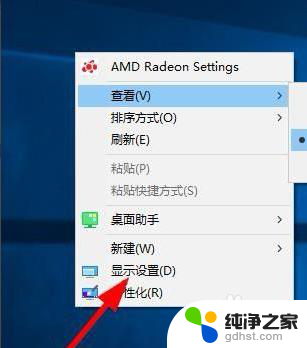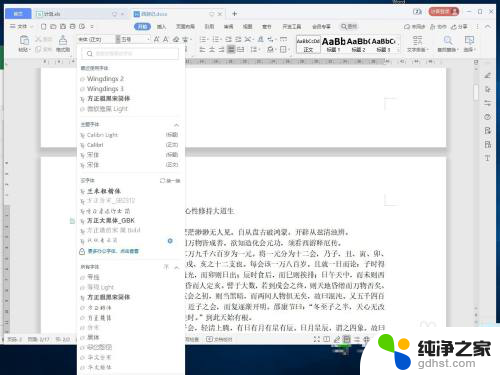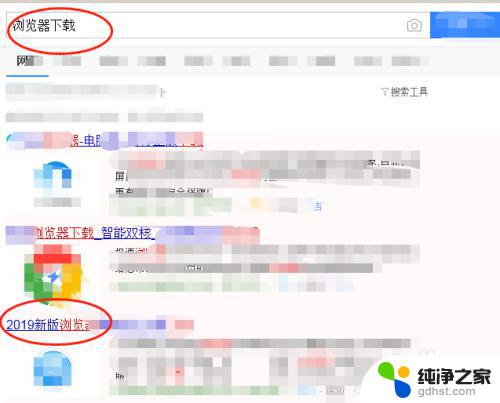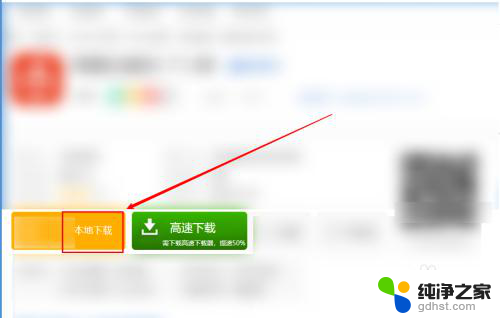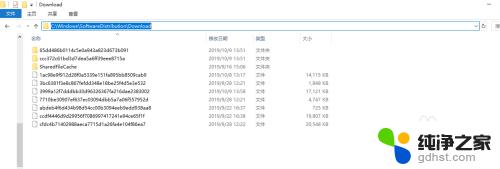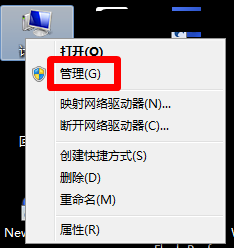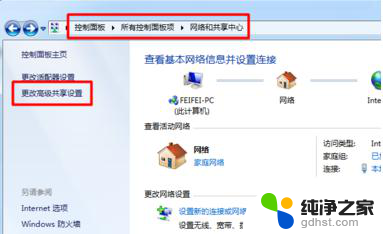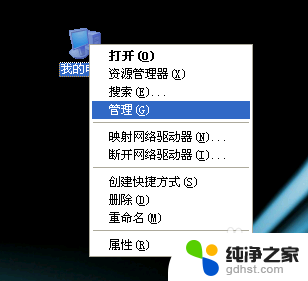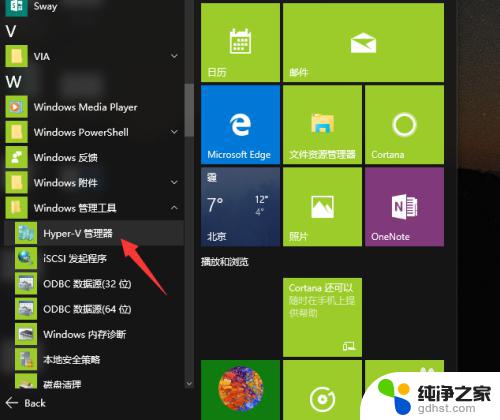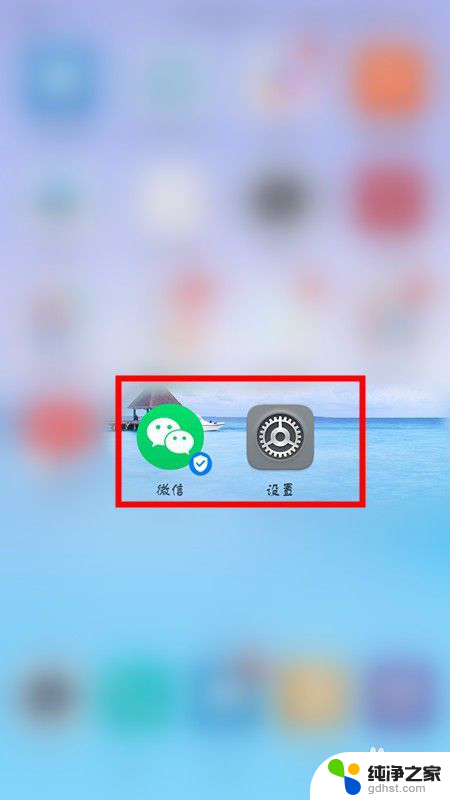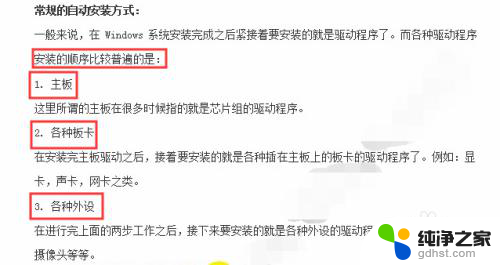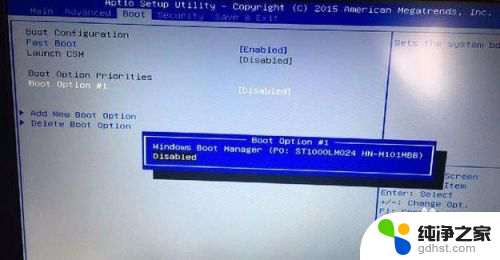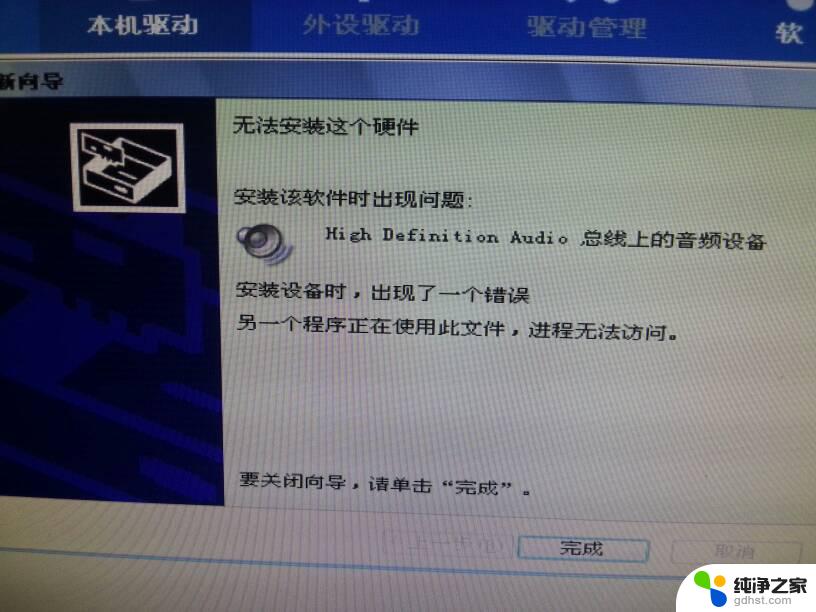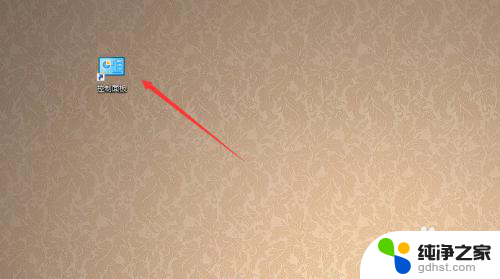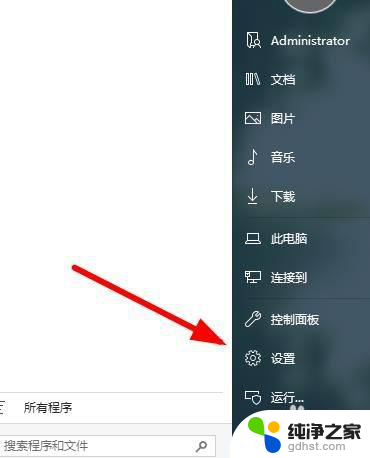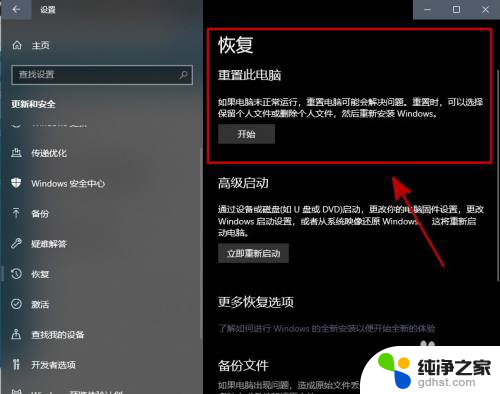如何清理电脑安装包残留
更新时间:2024-06-27 10:59:12作者:yang
在使用电脑的过程中,我们经常会安装各种软件和程序来满足不同的需求,随着时间的推移,这些安装包往往会在电脑中留下残留物,占用大量的存储空间并影响系统的运行速度。及时清理电脑上的安装包残留就显得尤为重要。接下来我们将介绍一些简单有效的方法,帮助您轻松清理电脑上的安装包残留,让电脑恢复到最佳状态。
方法如下:
1.设置定期自动清理
桌面上右键点击【显示设置】,或者打开电脑【设置】选项。
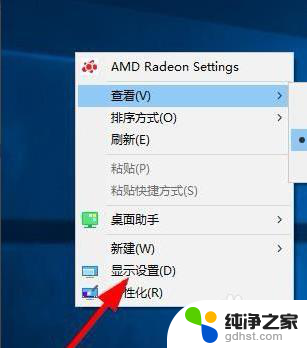
2.
设置电脑的存储
点击左侧的【存储】菜单(或者使用【搜索】框,快速查找对应的功能);找到下方的【释放更多的存储空间】选项,对电脑的存储进行设置。
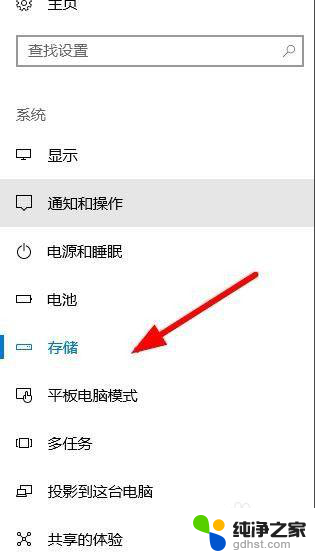

3.清理安装包
点击选中【电脑安装包】,其他的功能根据你的需要进行勾选。选择【立即清理】。
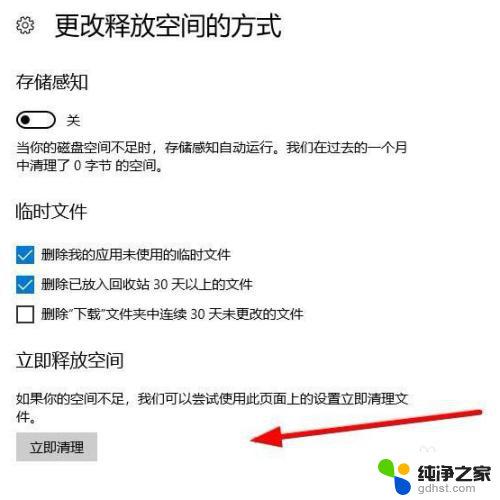
4.开启自动处理状态
返回到设置界面,点击自动处理状态为【开启】。
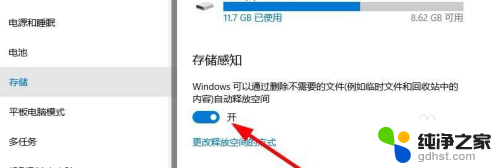
以上就是如何清理电脑安装包残留的全部内容,还有不清楚的用户可以参考以上步骤进行操作,希望能对大家有所帮助。